Mục lục

CleanMyPC
Hiệu quả: Giành lại không gian lưu trữ & giữ cho PC hoạt động trơn tru Giá: Thanh toán một lần là $39,95 cho mỗi PC Dễ sử dụng: Trực quan, nhanh chóng và đẹp mắt Hỗ trợ: Hỗ trợ qua email và trực tuyến Câu hỏi thường gặp có sẵnTóm tắt
Có sẵn cho người dùng Windows và có giá chỉ $39,95 cho giấy phép một PC, CleanMyPC là một phần mềm nhẹ, dễ sử dụng để dọn dẹp các tệp không mong muốn khỏi máy tính của bạn, tối ưu hóa thời gian khởi động Windows và đảm bảo PC của bạn chạy trơn tru.
Chương trình bao gồm tám công cụ riêng biệt, bao gồm trình dọn dẹp ổ đĩa, "trình sửa lỗi" sổ đăng ký, công cụ xóa tệp an toàn, và một trình gỡ cài đặt.
Điều tôi thích : Giao diện người dùng rõ ràng, đơn giản và dễ sử dụng. Người dùng có thể nhanh chóng lấy lại một lượng lớn dung lượng ổ cứng. Các công cụ đã thêm như Trình gỡ cài đặt và trình quản lý Autorun tiện dụng và dễ sử dụng.
Điều tôi không thích : Xóa an toàn được thêm vào menu ngữ cảnh mà không có tùy chọn xóa. Cảnh báo có thể gây khó chịu sau một thời gian.
4 Tải CleanMyPCQua quá trình đánh giá này, bạn sẽ thấy rằng tôi thấy phần mềm này vừa dễ sử dụng vừa hiệu quả. Nó đã dọn sạch hơn 5GB tệp không mong muốn khỏi PC của tôi và khắc phục hơn 100 sự cố đăng ký chỉ trong vài phút. Nhắm đến những người dùng muốn có giải pháp tất cả trong một để giữ cho PC của họ luôn mới, CleanMyPC kết hợp nhiều Windows hiện cóbản sao lưu, tùy chọn thêm chương trình tự động chạy và hiển thị chi tiết hơn các tệp mà nó định xóa — nhưng đó là những chỉnh sửa nhỏ mà hầu hết người dùng có thể sẽ không bỏ qua.
Giá: 4 /5
Mặc dù chương trình có bản dùng thử hạn chế, nhưng rõ ràng chương trình này nhằm mục đích giới thiệu ngắn gọn hơn là phiên bản rút gọn miễn phí của chương trình đầy đủ. Bạn sẽ sớm đạt đến giới hạn của nó sau khi cài đặt.
Mặc dù đúng là tất cả các tính năng đều có thể được sao chép bằng một bộ các lựa chọn thay thế miễn phí, CleanMyPC đóng gói chúng tốt ở dạng dễ sử dụng và mất một số của bí quyết kỹ thuật ra khỏi tay của bạn. Và đối với một số người, 39,95 đô la là một mức giá nhỏ phải trả cho phương pháp bảo trì PC không rắc rối.
Dễ sử dụng: 5/5
Tôi có thể' Thật dễ dàng để sử dụng CleanMyPC. Trong vòng vài phút ngắn ngủi, tôi đã tải xuống và cài đặt chương trình, PC của tôi đã được quét và tôi đã lấy lại dung lượng từ các tệp không mong muốn.
Không chỉ nhanh chóng và dễ sử dụng, mà bố cục và giao diện của chương trình giao diện người dùng là tuyệt vời, quá. Nó rõ ràng và đơn giản, trình bày tất cả thông tin bạn cần mà không cần phải nhấp qua các menu phức tạp hoặc hiểu thuật ngữ kỹ thuật.
Hỗ trợ: 3/5
Hỗ trợ từ MacPaw là tốt. Có một cơ sở kiến thức trực tuyến sâu rộng về CleanMyPC, họ có một biểu mẫu email để bạn có thể liên hệ với nhóm của họ và bạn có thể tải xuốnghướng dẫn 21 trang từ trang web của họ cho chương trình.
Tuy nhiên, tôi nghĩ sẽ rất tuyệt nếu họ cung cấp dịch vụ hỗ trợ qua điện thoại hoặc trò chuyện trực tuyến trên trang web của họ. Ngay cả trợ giúp qua phương tiện truyền thông xã hội cũng sẽ là một bổ sung đáng hoan nghênh, đặc biệt đối với các gia đình trả gần 90 đô la cho một bộ giấy phép.
Các lựa chọn thay thế cho CleanMyPC
CleanMyPC là tốt nhưng có thể không dành cho tất cả mọi người. Mặc dù nó dễ sử dụng và cung cấp cách tiếp cận tất cả trong một để bảo trì PC, nhưng nhiều người sẽ không cần hoặc không sử dụng tất cả các tính năng có sẵn và thay vào đó, một số người có thể tìm kiếm các phiên bản chuyên sâu hơn của một chức năng cụ thể.
Nếu CleanMyPC không làm bạn hài lòng, đây là ba lựa chọn thay thế cung cấp chức năng tương tự (bạn cũng có thể xem bài đánh giá về trình dọn dẹp PC của chúng tôi để có thêm tùy chọn):
- CCleaner – Được phát triển bởi Piriform , CCleaner cung cấp dịch vụ dọn dẹp và sửa sổ đăng ký rất giống nhau. Phiên bản cao cấp bổ sung tính năng lập lịch, hỗ trợ và giám sát theo thời gian thực.
- System Mechanic – Yêu cầu cung cấp kiểm tra chẩn đoán 229 điểm cho PC của bạn, phần mềm này cung cấp một số công cụ để dọn dẹp ổ đĩa, tăng tốc máy tính của bạn và tăng cường hiệu suất.
- Glary Utilities Pro – Một bộ công cụ của Glarysoft, Glary Utilities cung cấp nhiều tính năng tương tự đồng thời bổ sung khả năng chống phân mảnh ổ đĩa, sao lưu trình điều khiển và bảo vệ khỏi phần mềm độc hại.
CleanMyPC so với CCleaner
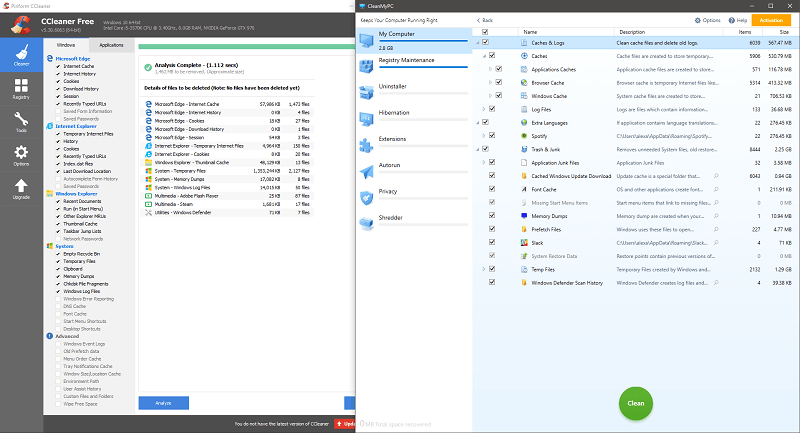
Từ vài năm nay,Tôi rất hâm mộ CCleaner , một công cụ dọn dẹp ổ đĩa của Piriform (sau này được Avast mua lại), mà tôi sử dụng cá nhân trên PC của mình và giới thiệu cho bạn bè và gia đình.
A lát nữa trong bài đánh giá này, tôi sẽ cho bạn thấy sự so sánh các công cụ dọn dẹp ổ đĩa trong CleanMyPC và CCleaner, nhưng đó không phải là điểm tương đồng duy nhất mà các công cụ này có. Cả hai chương trình cũng bao gồm trình dọn dẹp sổ đăng ký (một lần nữa, so sánh thêm ở cuối trang), trình quản lý plugin trình duyệt, trình tổ chức chương trình tự động chạy và công cụ gỡ cài đặt.
Đối với hầu hết các phần, các công cụ được cung cấp từ mỗi chương trình đều rất tương tự – chúng hoạt động theo cách rất giống nhau và tạo ra kết quả có thể so sánh được. CCleaner có một số tính năng bổ sung tuyệt vời mà tôi cảm thấy có thể cải thiện CleanMyPC, chẳng hạn như dọn dẹp theo lịch trình, theo dõi ổ đĩa và bộ phân tích ổ đĩa, nhưng tôi sẽ nói dối nếu tôi nói với bạn rằng tôi đã sử dụng bất kỳ công cụ bổ sung nào trong số đó một cách thường xuyên. .
Hãy xem kết quả của tôi trong phần còn lại của bài đánh giá và tự quyết định xem công cụ nào phù hợp với bạn. Đối với tôi, CCleaner có lợi thế về số lượng tùy chọn và khả năng tùy chỉnh có sẵn, nhưng không thể phủ nhận rằng CleanMyPC thân thiện với người dùng hơn và có lẽ là một lựa chọn tốt hơn cho người dùng trình độ thấp hơn.
Kết luận
Nếu bạn đang tìm kiếm một giải pháp tất cả trong một để bảo trì PC của mình, thì bạn không thể bỏ qua CleanMyPC.
Từ việc dọn dẹpkhông gian và rút ngắn thời gian khởi động để xử lý tệp an toàn và sửa lỗi sổ đăng ký, chương trình này cung cấp một số thứ cho mọi người. Mặc dù người dùng PC nâng cao có thể không sử dụng hết tất cả các công cụ này hoặc có thể khắc phục chúng bằng cách sử dụng các giải pháp thay thế tích hợp sẵn của Windows, nhưng đây là một chương trình hữu ích để sử dụng lại nếu bạn đang muốn nhanh chóng làm mới máy tính của mình.
Nếu chỉ vì tính dễ sử dụng, thiết kế trực quan và hiệu quả khi tìm kiếm các tệp không mong muốn để xóa, thì CleanMyPC là một bổ sung đáng giá cho hộp công cụ bảo trì của bất kỳ người dùng PC nào.
Tải CleanMyPC ngayVậy bạn thích CleanMyPC như thế nào? Bạn nghĩ gì về bài đánh giá CleanMyPC này? Hãy để lại nhận xét và cho chúng tôi biết.
các công cụ và xây dựng trên chúng để cung cấp tùy chọn đơn giản và phi kỹ thuật cho việc bảo trì máy tính.Chúng tôi cũng đã thử nghiệm CleanMyMac, một công cụ bảo trì khác dành cho người dùng Mac, cũng từ MacPaw. Tôi gọi nó là “có lẽ là ứng dụng dọn dẹp máy Mac tốt nhất” hiện có. Hôm nay, tôi sẽ xem xét CleanMyPC, giải pháp thay thế dựa trên Windows, để xem liệu MacPaw có thể tái tạo thành công đó cho người dùng PC hay không.
CleanMyPC là gì?
Đây là bộ công cụ được thiết kế để giúp bạn dọn dẹp các tệp không mong muốn khỏi PC và đảm bảo PC tiếp tục chạy trơn tru và nhanh chóng.
Mặc dù điểm thu hút chính của nó là dịch vụ “dọn dẹp”, nhưng việc quét máy tính của bạn đối với bất kỳ tệp không cần thiết nào có thể đang chiếm dung lượng, nó cung cấp tổng cộng tám công cụ, bao gồm dịch vụ dọn dẹp sổ đăng ký PC của bạn, công cụ gỡ cài đặt, tùy chọn quản lý cài đặt tự động chạy và trình quản lý tiện ích mở rộng của trình duyệt.
CleanMyPC có miễn phí không?
Không, không phải đâu. Mặc dù có bản dùng thử miễn phí và tải xuống miễn phí, nhưng bạn sẽ bị giới hạn ở mức dọn dẹp 500 MB một lần và tối đa 50 mục được sửa trong sổ đăng ký của bạn. Bản dùng thử miễn phí nên được xem giống như bản trình diễn hơn là phiên bản miễn phí, vì hầu hết người dùng sẽ đạt đến các giới hạn đó gần như ngay lập tức.
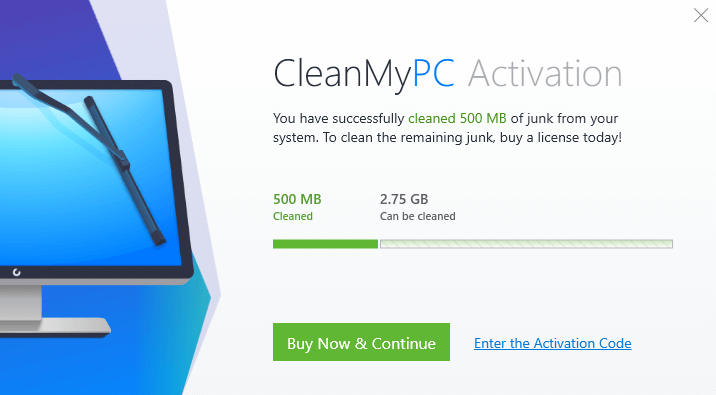
Chi phí của CleanMyPC là bao nhiêu?
Nếu bạn muốn vượt quá thời gian dùng thử miễn phí, bạn cần phải mua giấy phép. Nó có sẵn với giá 39,95 đô la cho một PC, 59,95 đô la cho hai máy tính hoặc 89,95 đô la cho"Gói gia đình" với mã cho năm máy tính. Xem giá đầy đủ tại đây.
CleanMyPC có an toàn không?
Có. Tôi đã tải xuống chương trình từ trang web của nhà phát triển và không gặp sự cố nào sau khi cài đặt chương trình trên hai PC riêng biệt. Không có phần mềm nào bị gắn cờ là phần mềm độc hại hoặc vi-rút và tôi không gặp vấn đề về khả năng tương thích với bất kỳ phần mềm nào khác.
CleanMyPC cũng khá an toàn để bạn sử dụng. Nó sẽ không xóa bất kỳ thứ gì quan trọng khỏi PC của bạn và nó cho bạn cơ hội thay đổi ý định trước khi xóa bất kỳ thứ gì. Tôi không gặp vấn đề gì với việc chương trình xóa bất kỳ thứ gì mà nó không nên. Tuy nhiên, điều đáng nói ở đây là bạn luôn cẩn thận một chút để đảm bảo rằng bạn không vô tình xóa bất kỳ thứ gì quan trọng.
Tôi muốn thấy cảnh báo bao gồm sao lưu sổ đăng ký của bạn trước khi chạy chương trình Tuy nhiên, trình dọn dẹp sổ đăng ký. Đó là một tính năng từ lâu đã là một phần của CCleaner, một sản phẩm đối thủ của CleanMyPC và nó mang lại sự an toàn và yên tâm hơn một chút khi xử lý một thứ rất tế nhị và quan trọng đối với máy tính của bạn như sổ đăng ký. Tương tự như vậy, bạn nên biết thêm một chút chi tiết về những tệp chính xác nào đang bị xóa trong quá trình dọn dẹp, nếu chỉ để loại bỏ mọi nghi ngờ về những gì đang được thực hiện.
Cập nhật quan trọng : CleanMyPC sắp ra mắt hoàng hôn một phần. Bắt đầu từ tháng 12 năm 2021, nó sẽ không nhận được các bản cập nhật thường xuyên, chỉ nhận được các bản cập nhật quan trọngcái. Ngoài ra, sẽ không có tùy chọn đăng ký để mua, chỉ có giấy phép một lần với giá 39,95 đô la. Và Windows 11 là phiên bản hệ điều hành cuối cùng được CleanMyPC hỗ trợ.
Tại sao tôi tin tưởng cho bài đánh giá CleanMyPC này
Tên tôi là Alex Sayers. Tôi đã sử dụng nhiều công cụ bảo trì PC khác nhau trong ít nhất 12 năm nay, luôn tìm cách cải thiện và hợp lý hóa việc sử dụng PC của mình. Trong vài năm, tôi cũng đã thử nghiệm và viết về phần mềm, cố gắng cung cấp cho người đọc cái nhìn khách quan về các công cụ được cung cấp từ quan điểm của một người nghiệp dư.
Sau khi tải xuống CleanMyPC từ trang web MacPaw, tôi đã đã thử nghiệm mọi tính năng của phần mềm trong vài ngày, so sánh nó với các công cụ tương tự mà tôi đã sử dụng trước đây trên hai PC Windows có phần cứng và phần mềm khác nhau trên bo mạch.
Khi viết bài đánh giá này, tôi đã đã kiểm tra mọi tính năng của CleanMyPC, từ các tùy chọn dọn dẹp cơ bản cho đến cơ sở "máy hủy tài liệu", dành thời gian để tìm hiểu chi tiết về phần mềm. Trong suốt bài viết này, bạn sẽ biết rõ liệu công cụ này có phù hợp với mình hay không và xem xét các tính năng cũng như ưu và nhược điểm của việc sử dụng nó.
Đánh giá chi tiết về CleanMyPC
Vì vậy, chúng ta đã xem qua những gì phần mềm cung cấp và cách bạn có thể sử dụng phần mềm đó, và bây giờ tôi sẽ xem qua từng công cụ trong số tám công cụ mà phần mềm cung cấp để xem phần mềm đó có thể mang lại những lợi ích gì vào PC của bạn.
Dọn dẹp PC
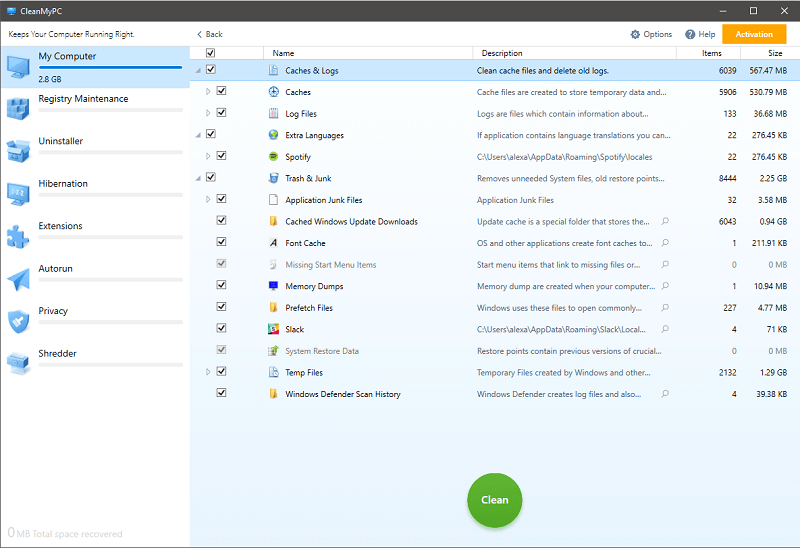
Chúng ta sẽ bắt đầu với điểm bán hàng chính của chương trình dọn dẹp này, công cụ dọn dẹp tệp của chương trình.
Tôi đã rất ngạc nhiên khi thấy rằng sau khi chưa thực hiện quét một vài trong vài tuần, CleanMyPC chỉ tìm thấy nhiều hơn 1GB tệp không cần thiết để xóa so với CCleaner – tổng cộng khoảng 2,5GB tệp kết xuất bộ nhớ đệm, tạm thời và bộ nhớ.
CCleaner cung cấp cho bạn tùy chọn xem chính xác những tệp nào đã bị xóa được tìm thấy và gắn cờ để xóa, điều mà chương trình MacPaw không có, nhưng không thể phủ nhận rằng CleanMyPC thực hiện tìm kiếm kỹ lưỡng ổ cứng của bạn.
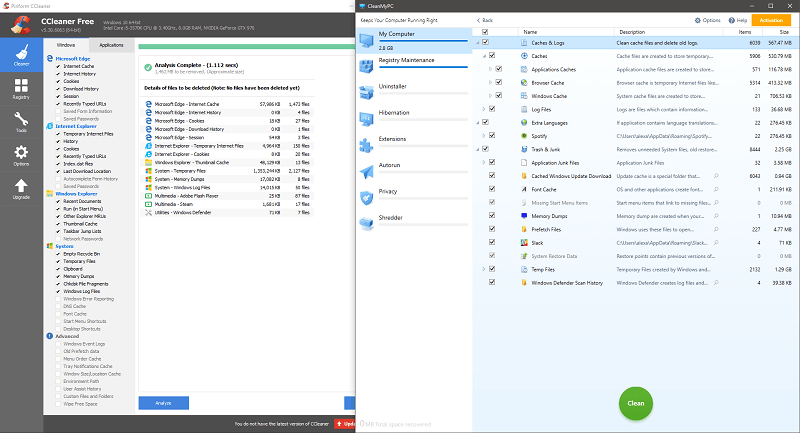
Bạn cũng có thể đặt giới hạn kích thước như một tiện ích bổ sung thú vị trên thùng rác của bạn thông qua CleanMyPC, gắn cờ cho thùng rác tự động dọn sạch nếu thùng rác quá đầy. Ngoài ra, trong menu tùy chọn còn có lựa chọn cho phép dọn dẹp các thiết bị USB đi kèm, giúp bạn tiết kiệm dung lượng trên ổ USB và ổ cứng gắn ngoài.
Quá trình dọn dẹp đơn giản nhất có thể, chỉ với một thao tác “quét” và một nút “sạch” là tất cả những gì đứng giữa người dùng và nhiều dung lượng đĩa được thu hồi. Quá trình quét và dọn dẹp cũng diễn ra nhanh chóng, cả trên ổ SSD và ổ cứng HDD cũ hơn, đồng thời danh sách hộp kiểm của các mục đã phát hiện cho bạn một số quyền kiểm soát đối với những tệp bạn xóa.
Trình dọn dẹp sổ đăng ký
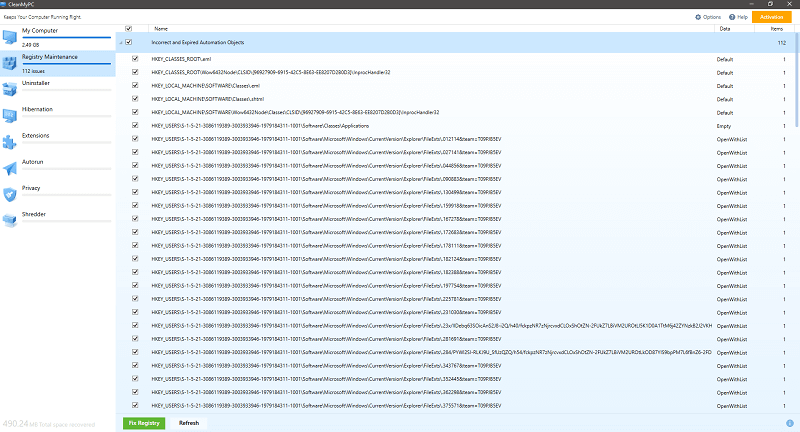
Chỉ cần Đối với ứng dụng dọn dẹp, CleanMyPC dường như tìm kiếm các “vấn đề” sổ đăng ký để khắc phục kỹ lưỡng hơn nhiều so với CCleaner, tìm thấy tổng cộng 112 trong khi Piriform'schỉ có bảy phần mềm được xác định.
Một lần nữa, quá trình quét rất đơn giản để chạy và hoàn thành nhanh chóng. Tuy nhiên, phần lớn các vấn đề được xác định bởi hai chương trình này–và bất kỳ vấn đề nào khác mà tôi đã từng thử–là những vấn đề mà người dùng sẽ không bao giờ nhận thấy, vì vậy rất khó để đánh giá tác động của việc dọn dẹp sổ đăng ký nhanh như thế này có thể có trên PC của bạn. Tuy nhiên, thật yên tâm rằng MacPaw đã làm cho công cụ của họ trở nên toàn diện trong việc thực hiện các nhiệm vụ của nó.
Như tôi đã đề cập trước đó, tôi ước rằng CleanMyPC có tùy chọn tích hợp sẵn để sao lưu sổ đăng ký của bạn trước khi bạn bắt đầu “sửa chữa” các mục trong đó, nếu chỉ để bạn yên tâm một chút, nhưng đó là điều bạn có thể thực hiện thủ công bên ngoài chương trình nếu muốn.
Trình gỡ cài đặt
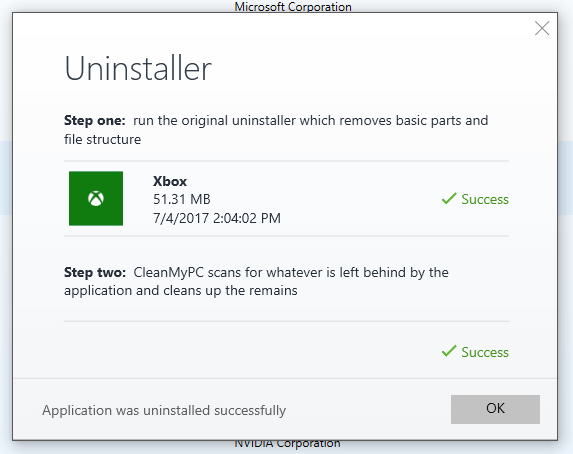
Chức năng Trình gỡ cài đặt của CleanMyPC đi kèm trong hai phần. Đầu tiên, nó chạy trình gỡ cài đặt riêng của chương trình đã chọn, trình gỡ cài đặt mà nhà phát triển đã tạo, sau đó, nó chạy dịch vụ riêng của CleanMyPC để dọn dẹp các tệp và tiện ích mở rộng thường bị bỏ lại sau quá trình gỡ cài đặt.
Không chắc là bạn' sẽ lấy lại nhiều dung lượng đĩa từ một chức năng như thế này. Theo kinh nghiệm của tôi, nó thường chỉ là các thư mục trống bị bỏ lại hoặc các liên kết đăng ký. Tuy nhiên, nó có thể giúp giữ mọi thứ được sắp xếp và cấu trúc trên đĩa của bạn, đồng thời tránh mọi sự cố đăng ký trong tương lai.
Quá trình này diễn ra nhanh chóng và đơn giản, vì vậy tôi thấy không có lý do gì để không sử dụng nó nếu bạn không sử dụng nó' ttin tưởng vào trình gỡ cài đặt tích hợp sẵn của chương trình để loại bỏ mọi gợi ý cuối cùng của chính nó.
Chế độ ngủ đông
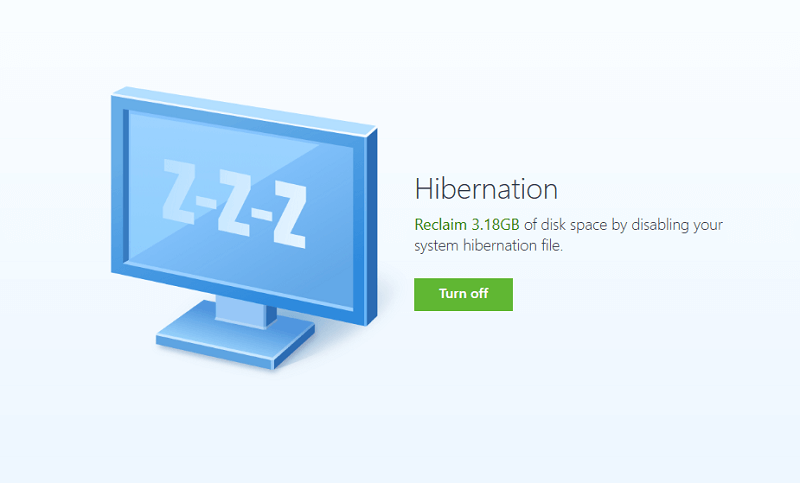
Các tệp ngủ đông được Windows sử dụng như một phần của trạng thái năng lượng cực thấp được gọi là, bạn đoán vậy nó, ngủ đông. Được sử dụng chủ yếu trên máy tính xách tay, chế độ ngủ đông là một cách để máy tính của bạn thực tế không tiêu thụ năng lượng trong khi vẫn ghi nhớ các tệp của bạn và trạng thái của PC trước khi bạn tắt máy. Nó tương tự như chế độ ngủ, nhưng thay vì các tệp đang mở được lưu trữ trong RAM cho đến khi máy tính được đánh thức lại, thông tin sẽ được lưu vào ổ cứng của bạn để tiêu thụ ít năng lượng hơn.
Người dùng máy tính để bàn thường sẽ không bao giờ sử dụng chế độ này chức năng, nhưng Windows tạo và lưu trữ các tệp ngủ đông đều giống nhau, có khả năng chiếm một lượng lớn dung lượng đĩa. Trong trường hợp của tôi, Windows rõ ràng đã sử dụng hơn 3 GB một chút cho chế độ ngủ đông và CleanMyPC cung cấp một cách nhanh chóng để vừa xóa tệp vừa tắt hoàn toàn chức năng ngủ đông.
Tiện ích mở rộng

Trình quản lý tiện ích mở rộng tích hợp sẵn của chương trình là một công cụ đơn giản để xóa các tiện ích mở rộng trình duyệt và tiện ích Windows không mong muốn, hiển thị danh sách từng tiện ích mở rộng được bật trong tất cả các trình duyệt được cài đặt trên PC của bạn.
Chỉ với một nút bấm , bất kỳ tiện ích mở rộng nào cũng có thể được gỡ cài đặt trong vài giây. Có lẽ nó không hữu ích cho hầu hết người dùng, nhưng nó có thể là cứu cánh cho những người có trình duyệt lộn xộn với nhiều tiện ích bổ sung hoặc những ngườimuốn dọn dẹp nhiều trình duyệt cùng một lúc.
Việc này cũng có thể hữu ích nếu trình duyệt hoặc tiện ích mở rộng của bạn bị hỏng hoặc bị nhiễm phần mềm độc hại. Thường thì các tiện ích mở rộng và tiện ích bổ sung độc hại hoặc bị hỏng sẽ ngăn không cho mở trình duyệt hoặc loại bỏ khả năng gỡ cài đặt mục vi phạm của bạn và CleanMyPC có thể là một cách hay để giải quyết vấn đề đó.
Tự động chạy

Luôn cập nhật các chương trình chạy khi khởi động là một cách đơn giản để giữ cho PC của bạn chạy nhanh và thời gian khởi động chậm là một trong những phàn nàn lớn nhất mà mọi người thường gặp phải với những PC cũ chưa được kiểm tra sau. Khá thường xuyên, nhiều chương trình có thể được thêm vào danh sách khởi động mà người dùng không nhận ra, điều này làm tăng thêm vài giây thời gian khởi động mà không mang lại lợi ích thực sự nào cho người dùng.
Việc quản lý chương trình nào chạy khi bạn khởi động Windows khá đơn giản xử lý mà không cần sử dụng bất kỳ phần mềm bổ sung nào. Tuy nhiên, các công cụ của MacPaw thực hiện tốt công việc trình bày một danh sách đơn giản cho người dùng, hoàn chỉnh với công tắc 'bật-tắt' cho từng mục.
Một điều tôi muốn thấy trong các phiên bản sau này là một cách để thêm vào danh sách các chương trình khởi động của bạn. Một lần nữa, đây là điều có thể được thực hiện thủ công bên ngoài CleanMyPC, nhưng sẽ thật tuyệt nếu có thể thêm và xóa chương trình ở cùng một nơi.
Quyền riêng tư
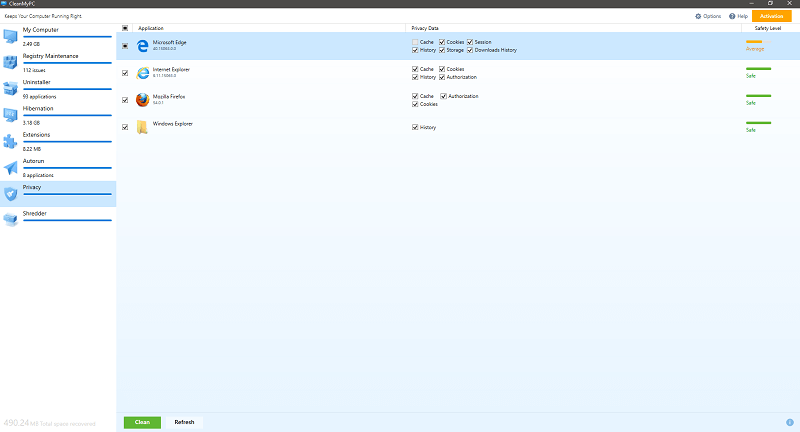
Tab quyền riêng tư cho phép bạn quản lý thông tin nào được lưu trữ trong mỗitrình duyệt đã cài đặt, với tùy chọn xóa riêng bộ đệm, lịch sử đã lưu, phiên và thông tin cookie của từng trình duyệt.
Đó là thứ có thể được quản lý theo cách thủ công với các tùy chọn được tích hợp trong mỗi trình duyệt, nhưng giao diện của CleanMyPC cung cấp một cách nhanh chóng và cách đơn giản để quản lý tất cả chúng cùng một lúc. Đó là một thứ đáng giá nếu bạn muốn làm mới toàn bộ PC của mình.
Máy hủy tài liệu
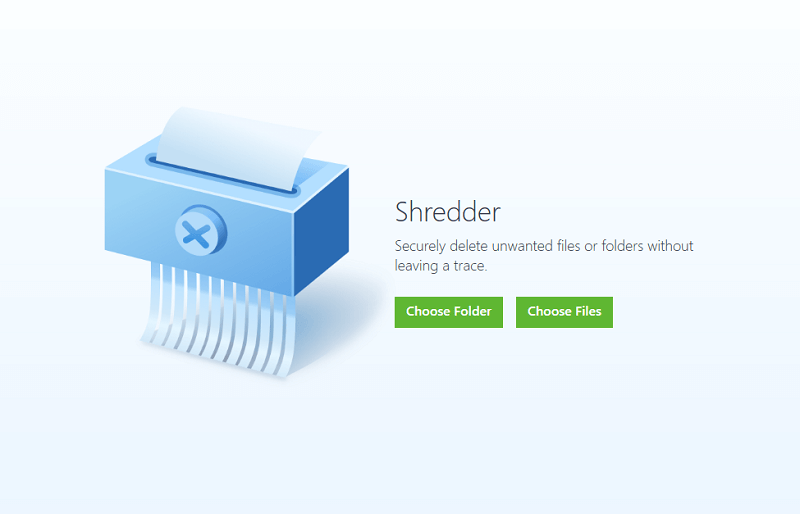
Công cụ cuối cùng trong bộ phần mềm của MacPaw là “máy hủy tài liệu”, một phương pháp xóa an toàn các tệp và thư mục từ máy tính của bạn mà bạn muốn không thể khôi phục được. Được thiết kế có tính đến thông tin nhạy cảm, chẳng hạn như hồ sơ tài chính hoặc tệp mật khẩu, Shredder xóa các tệp bạn chọn rồi ghi đè lên chúng tối đa ba lần để đảm bảo rằng chúng không thể bị khôi phục trở lại.
Có các công cụ khác ở đó làm công việc tương tự. Cả họ và cơ sở Máy hủy tài liệu đều làm rất tốt việc giúp bạn yên tâm khi xử lý thông tin nhạy cảm hoặc xử lý ổ cứng cũ.
Lý do đằng sau xếp hạng của tôi
Hiệu quả: 4 /5
CleanMyPC hoạt động tốt. Nó nhanh chóng xác định rất nhiều tệp chiếm dung lượng trên cả hai PC mà tôi đã thử nghiệm. Nó đã tìm thấy hơn 100 vấn đề về sổ đăng ký để khắc phục và thực hiện nhanh chóng việc gỡ cài đặt chương trình cũng như quản lý các tiện ích mở rộng và cài đặt tự động chạy mà tôi đã yêu cầu.
Có một số tính năng nhỏ bị thiếu mà tôi muốn thêm vào — đăng ký

